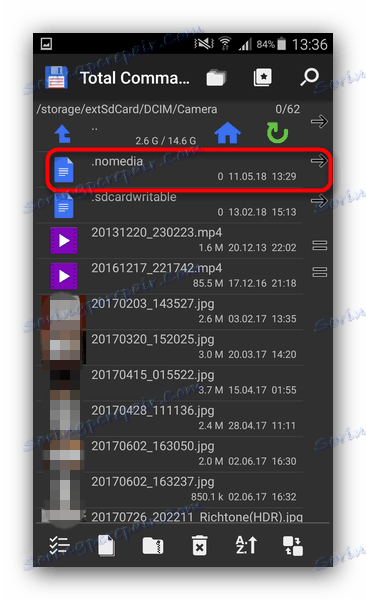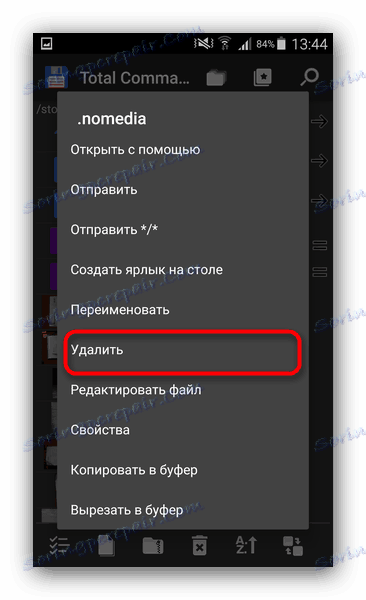Що робити, якщо зникли зображення з галереї на Android
Іноді на смартфонах з Android можна зіткнутися з проблемою: відкриваєте «Галерею», але все зображення з неї пропали. Ми хочемо розповісти вам, що потрібно робити в таких випадках.
зміст
Причини і способи усунення проблеми
Причини такого збою можна розділити на дві групи: програмні і апаратні. До перших належить пошкодження кеша «Галереї», дія шкідливих додатків, порушення файлової системи карти пам'яті або внутрішнього накопичувача. До других - пошкодження пристроїв пам'яті.
Перше, що потрібно дізнатися - чи присутні фотографії на карті пам'яті або внутрішньому накопичувачі. Для цього потрібно підключити до комп'ютера або карту пам'яті (наприклад, через спеціальний картрідер), або телефон, якщо зникли зображення з вбудованого сховища. Якщо фотографії розпізнаються на комп'ютері, то ви, швидше за все, зіткнулися з програмним збоєм. Якщо ж картинок немає або під час підключення виникли неполадки (наприклад, Віндовс пропонує відформатувати накопичувач), то проблема апаратна. На щастя, в більшості випадків вийде повернути ваші зображення.
Спосіб 1: Очищення кеша «Галереї»
В силу особливостей Android може відбутися збій кеша галереї, в результаті чого в системі фотографії не відображаються, хоча при підключенні до комп'ютера розпізнаються і відкриваються. Зіткнувшись з таким типом проблеми, виконайте наступне:
- Відкрийте «Налаштування» будь-яким можливим способом.
- Перейдіть до загальних налаштувань і пошукайте пункт «Додатки» або «Менеджер програм».
- Перейдіть на вкладку «Все» або схоже за змістом, і знайдіть серед системних додаток «Галерея». Тапніте по ньому, щоб перейти на сторінку відомостей.
- Знайдіть на сторінці позначку «Кеш». Залежно від кількості зображень на пристрої, кеш може займати від 100 Мб до 2 Гб і більше. Натисніть кнопку «Очистити». Потім - «Очистити дані».
- Після очищення кешу галереї поверніться до загального списку додатків в диспетчері і знайдіть «Сховище мультимедіа». Зайдіть на сторінку властивостей цього додатка, і також очистіть його кеш і дані.
- Перезавантажте смартфон або планшет.
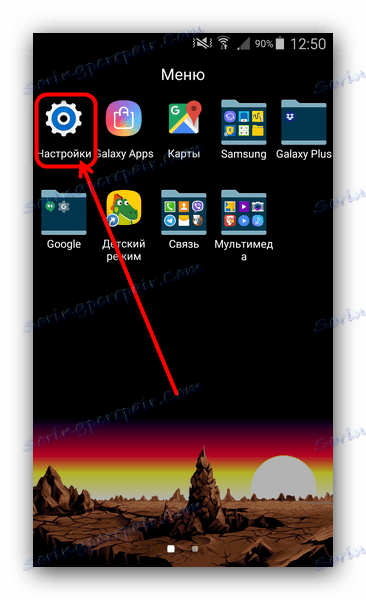
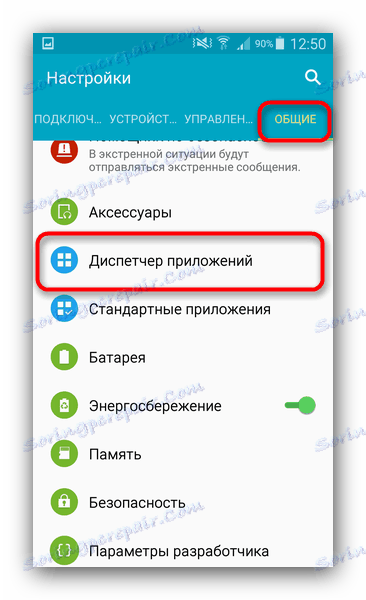
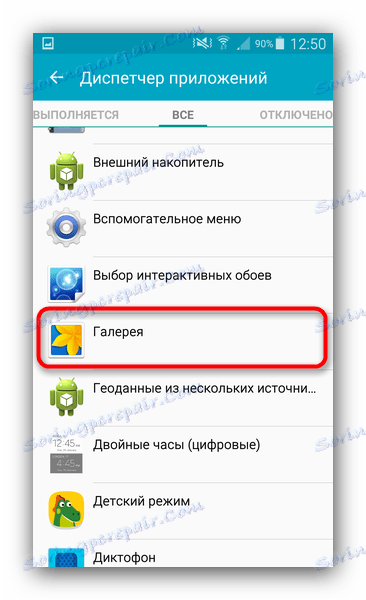

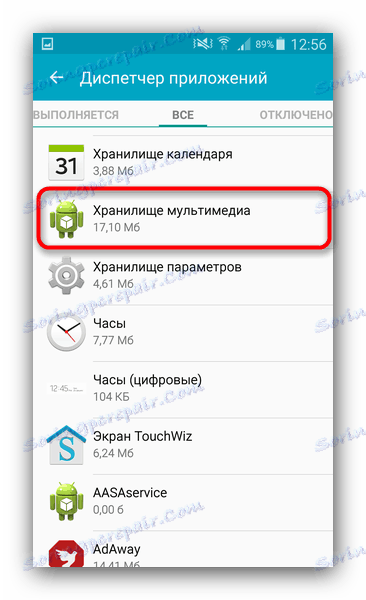
Якщо проблема полягала в збої галереї, то після цих дій вона зникне. Якщо цього не відбулося, читайте далі.
Спосіб 2: Видалення файлів .nomedia
Іноді внаслідок дій вірусів або неуважності самого користувача, в каталогах з фотографіями можуть з'явитися файли з назвою .nomedia. Даний файл перекочував в Андроїд з ядром Linux і являє собою службові дані, які не дають файлової системи індексувати вміст в тому каталозі, де вони знаходяться. Простіше кажучи, фотографії (а також відео та музика) з папки, в якій є файл .nomedia, в галереї відображатися не будуть. Щоб повернути фотографії на місце, цей файл потрібно видалити. Зробити це можна, наприклад, за допомогою Total Commander .
- Встановивши Тотал Коммандер, увійдіть в додаток. Викличте меню натисканням на три точки або на відповідну клавішу. У спливаючому меню тапніте по «Налаштування ...».
- В налаштуваннях поставте галочку напроти пункту «Приховані файли / папки».
- Потім відвідайте папку з фотографіями. Як правило, це каталог з назвою «DCIM».
- Конкретна папка з фотографіями залежить від багатьох факторів: прошивки, версії Android, найбільш використовуваною камери і т. Д. Але як правило, фотографії зберігаються в директорії з назвами «100ANDRO», «Camera» або прямо в самій «DCIM».
- Припустимо, пропали фотографії з папки «Camera». Заходимо в неї. Алгоритми Total Commander розміщують системні і службові файли вище всіх інших у каталозі при стандартному відображенні, так що наявність .nomedia можна помітити відразу.
![Номедіа-файл в папці з фото, який потрібно видалити]()
Натисніть на нього і потримайте, щоб викликати контекстне меню. Для видалення файлу виберіть пункт «Видалити».![Видалити номедіа-файл в папці з фото, щоб повернути відображення картинок]()
Підтвердіть видалення. - Також перевірте інші папки, в яких можуть знаходитися фотографії (наприклад, директорію для завантажень, папки месенджерів або клієнтів соцмереж). Якщо в них теж є .nomedia, видаліть його способом, описаним в попередньому кроці.
- Перезавантажте девайс.
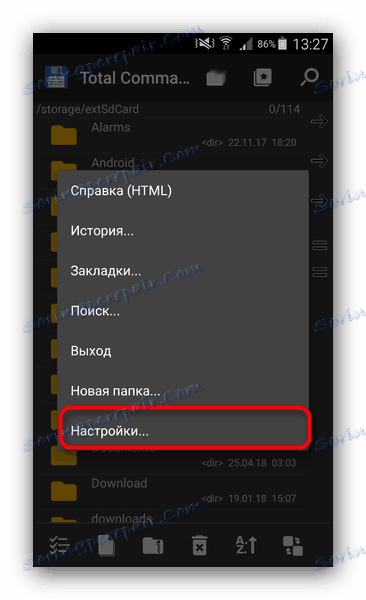
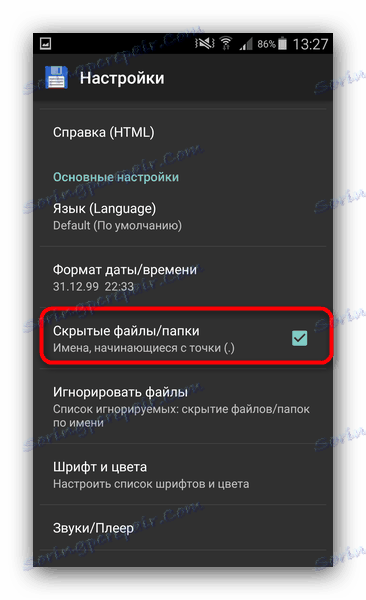

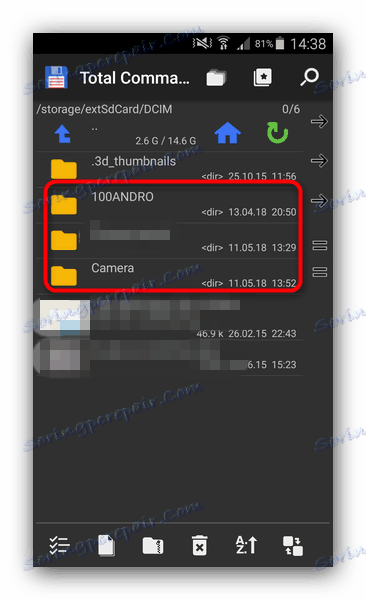

Після перезавантаження зайдіть в «Галерею» і перевірте, відновилися чи фотографії. Якщо нічого не змінилося - читайте далі.
Спосіб 3: Відновлення фотографій
У разі якщо Способи 1 і 2 вам не допомогли, можна зробити висновок, що суть проблеми криється в самому накопичувачі. Незалежно від причин її появи, обійтися без відновлення файлів вже не вийде. Подробиці процедури описані в статті нижче, так що докладно зупинятися на них не будемо.
Детальніше: Відновлюємо віддалені фото на Android
висновок
Як бачимо, пропажа фотографій з «Галереї» зовсім не причина для паніки: в більшості випадків їх вийти повернути.